华硕K556UJ笔记本装win7教程含BIOS设置+U盘启动
2023-08-05 21:05:00作者:02502攻略网
华硕K556UJ笔记本怎么装win7?华硕这款K系列笔记本电脑搭载了Intel 酷睿i7 6500U处理器,4GB内存,并使用了500GB机械硬盘,以及AMD Radeon R7 M440独立显卡,屏幕方面为15.6英寸英寸1920x1080显示屏,性能出众,外观大气,厚度约为24.3mm,整重2.5Kg,对于15.6寸的笔记本来说算是比较轻薄的款式了。今天winwin7小编将给大家分享介绍下华硕K556UJ笔记本装win7系统的方法,安装教程涉及到BIOS修改,u盘制作,u盘启动,磁盘分区以及最终要的系统安装。
华硕K556UJ笔记本装win7教程步骤一:准备工作
1、准备一个≥8的U盘,制作一个U盘启动盘,制作方法可参考:
3、自行备份原有系统硬盘中的重要资料。因为GPT分区转化MBR分区时数据会丢失
华硕K556UJ笔记本装win7教程步骤二:BIOS修改与U盘启动
1、重启笔记本按esc进入BIOS设置,然后按F7进入高级模式,按→方向键移动到Security,选择Secure Boot,然后回车进入把Secure Boot control选enabled改为disabled关闭安全启动,然后按F10保存重启;
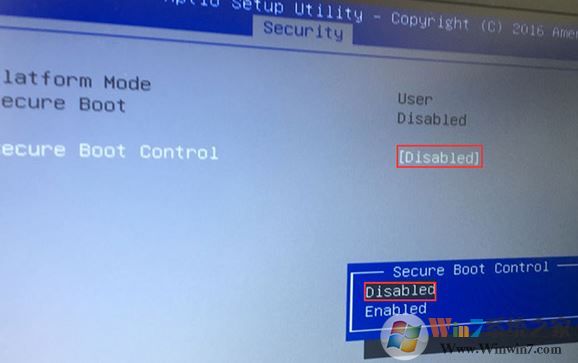
2、重启后切换到BOOT的选项,把Launch CSM由disabled改成enabled,开启兼容模式;
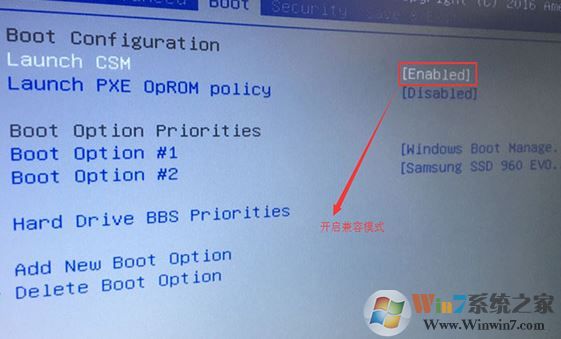
3、插入U盘启动盘,重启按ESC选择识别到U盘启动项,回车;
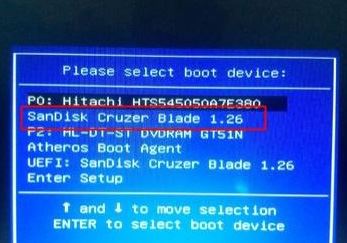
华硕K556UJ笔记本装win7教程步骤三:磁盘分区与系统安装
1、进入U盘启动盘,使用键盘上下键选择1入PE系统;
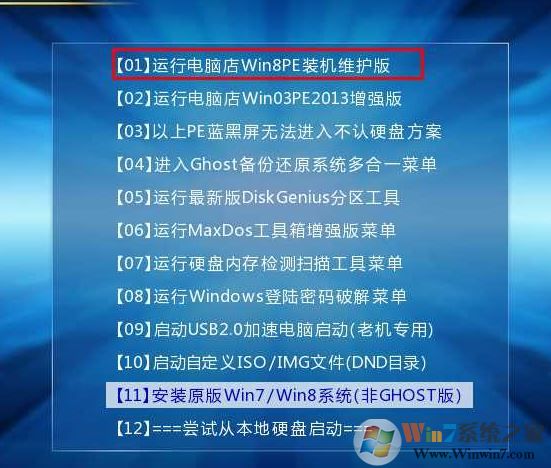
2、打开桌面上的Diskgenius分区工具DG分区工具;打开Diskgenius后,选择笔记本硬盘,然后点击“硬盘”,查看菜单中的“转换分区表类型为MBR格式”选项是否灰色,如果是灰色的话那么我们就无需进行重新分区,除了C盘系统盘和桌面上的资料,重装系统后其他磁盘中的资料都不会被清空,如果“转换分区表类型为MBR格式”选项是可选的,则需要将整个硬盘格式化,操作方法如下:
删除分区:点击“硬盘”——“删除所有分区”,删除前确保资料已经转移,删除后,点击保存更改,如图:
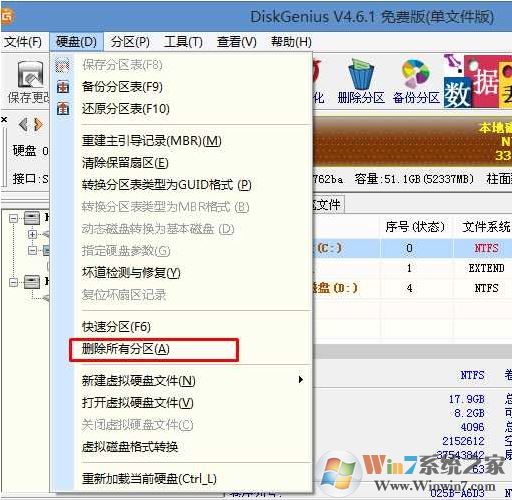
转GPT分区为MBR格式:删除分区后,装换硬盘分区表类型 为 MBR 格式,同样还是从“硬盘”——“转换分区表类型为MBR格式”,然后保存更改以下为图示,此时该项为可点,如不可点说明已经转换好了。,如图:
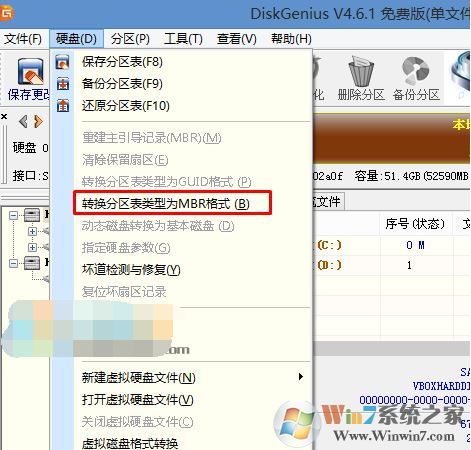
重新分区:磁盘格式转换完成后,执行快速分区,分区大小几磁盘个数自己选择,确保分区表类型为MbR ,及勾选了重建主引导记录MBR,按下确定后开始分区如果是固态硬盘或者是东芝的硬盘要进行4K对齐一下,如下图:
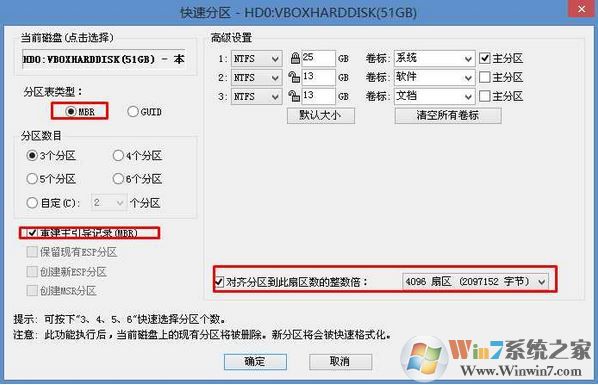
3、分区完成后运行桌面的"一键装机还原"工具,然后选择win7系统镜像文件,以c盘为系统盘,把win7系统安装在c盘中,点击确定;
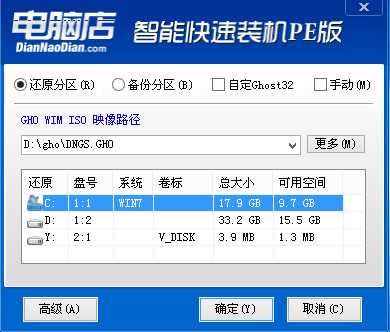
接着便会释放GHO安装程序,在此界面下不要去动电脑以及U盘,一面中途失败,等到滚动条走到100的时候会提示我们重启电脑,此时我们点击确定或者让其自动重启计算机,重启之后再将U盘拔除,系统会自动完成后续的程序安装,直到看到桌面!
以上便是华硕K556UJ笔记本装win7教程,告辞,有问题可以在本站中和小编反馈!
相关文章
- [教程] win7系统笔记本电脑怎么连接蓝牙音箱
- [教程] win7兼容性选项卡消失不见解怎么办
- [教程] 联想天逸510ProWin10完美改Win7图文教程支持USB
- [教程] Win7install.wim怎么安装使用install.wim装系统教程
- [教程] 联想YOGA710改win7系统操作教程图文
- [教程] 宏碁win10改win7-宏碁重装win7系统教程
- [教程] 联想ThinkPadR480安装win7系统的详细操作方法兼容USB
- [教程] 联想天逸
- [教程] 联想扬天T6900C怎么装win7联想扬天T6900C安装win7图文教程
- [教程] 炫龙炎魔T50Ti笔记本win10改win7详细图文教程

